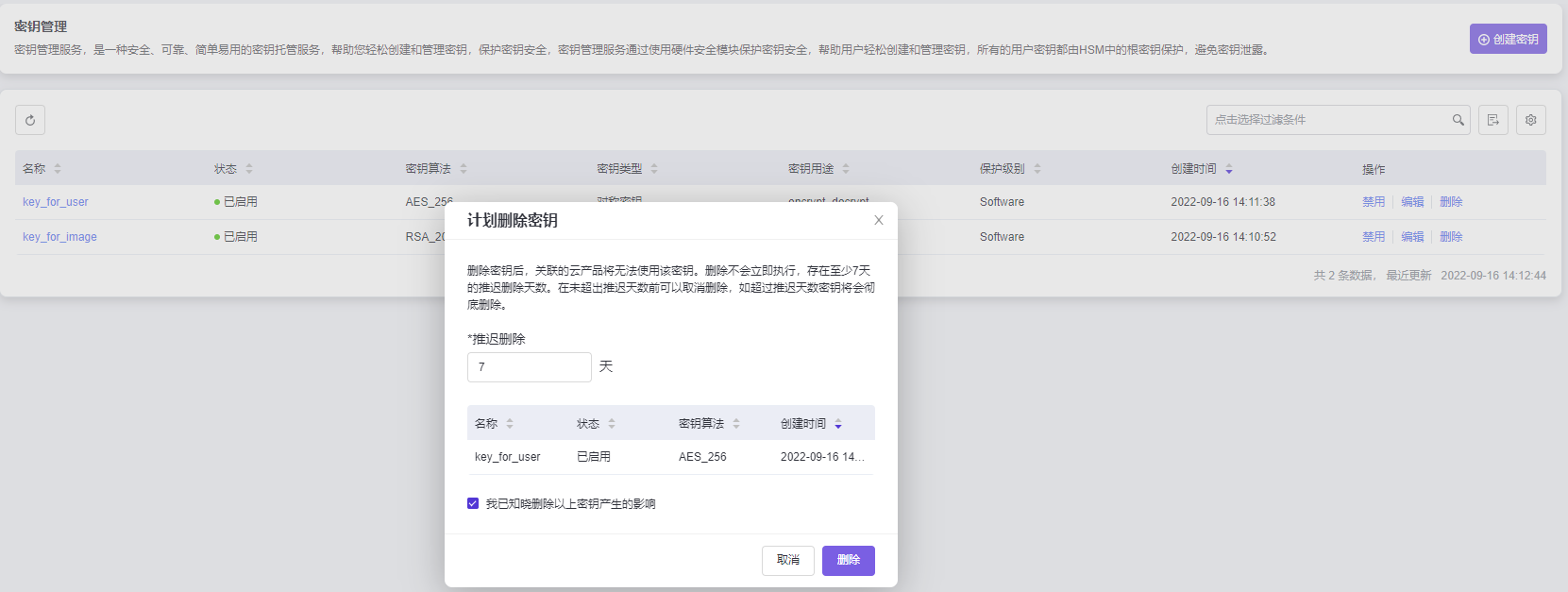本章节主要介绍在“密钥管理”页面中,针对密钥的一系列运维管理操作,如:查看详情、创建密钥、启用、禁用和删除等。其中,在云平台的顶部导航栏中,依次选择[产品与服务]-[证书与密钥服务]-[密钥管理],即可进入“密钥管理”页面。
查看详情
用于查看密钥的名称、状态、算法、类型、用途、创建时间和保护时间等详细信息。
- 在“密钥管理”页面中,单击密钥名称链接,即可进入密钥详情页面查看信息。
在指定密钥的详情页面中,还支持对其执行编辑、在线工具加密/解密等操作。具体操作说明如下:
编辑
在“基本信息”区域框中单击名称或描述后的“编辑”图标,或在详情页面中单击
更多操作-编辑,弹出对应对话框。配置参数后,单击
保存,完成操作。
在线工具加密/解密
对于“已启用”状态的对称密钥,支持直接使用该密钥在线对敏感数据执行加密或解密的操作。
在“在线工具”区域框中,选择 [加密] 或 [解密] 页签。
在左侧输入框中对应输入明文或密文后,单击
执行,可在右侧显示框中查看到加/解密后的数据。单击
复制到剪切板,可直接复制显示框中的加/解密后数据到剪切板中。
创建密钥
在“密钥管理”页面中,单击
创建密钥,弹出“创建密钥”对话框。配置参数后,单击
确认,完成操作。其中,各参数的具体说明,请参考 创建密钥。
导出
在“密钥管理”页面中,单击列表上方的“导出”图标,可将当前云平台所有密钥的信息导出到CSV文件中。
启用
- 在“密钥管理”页面中,单击目标密钥操作栏的
启用,弹出“启用密钥”提示框。 - 单击
启用,完成操作。
禁用
本操作用于在云平台中禁用密钥。当密钥被禁用后将无法继续使用,请谨慎操作。
- 在“密钥管理”页面中,单击目标密钥操作栏的
禁用,弹出“禁用密钥”对话框。 - 勾选“我已知晓禁用以上密钥产生的影响”后,单击
禁用,完成操作。
删除
本操作用于在云平台中设置密钥删除计划。当密钥被删除后,关联的云产品将无法使用该密钥,请谨慎操作。
- 在“密钥管理”页面中,单击目标密钥操作栏的
删除,弹出“计划删除密钥”对话框。 - 配置参数后,单击
删除,完成操作。
| 参数 | 说明 |
|---|---|
| 推迟删除 | 该密钥不会在操作后便立即删除,而是在达到所设置的推迟删除天数后才会被彻底删除。 在达到推迟删除天数之前,可参考 取消计划删除 取消删除该密钥。 |
取消计划删除
- 在“密钥管理”页面中,单击目标密钥操作栏的
取消计划删除,弹出”取消计划删除”提示框。 - 单击
确认,完成操作。